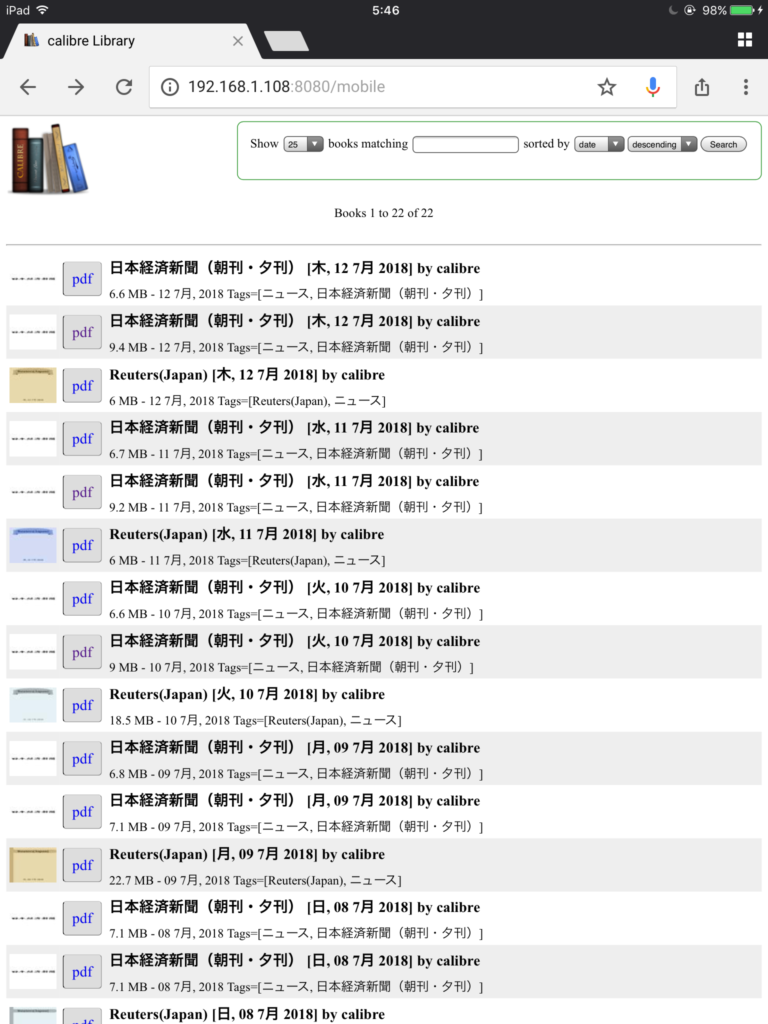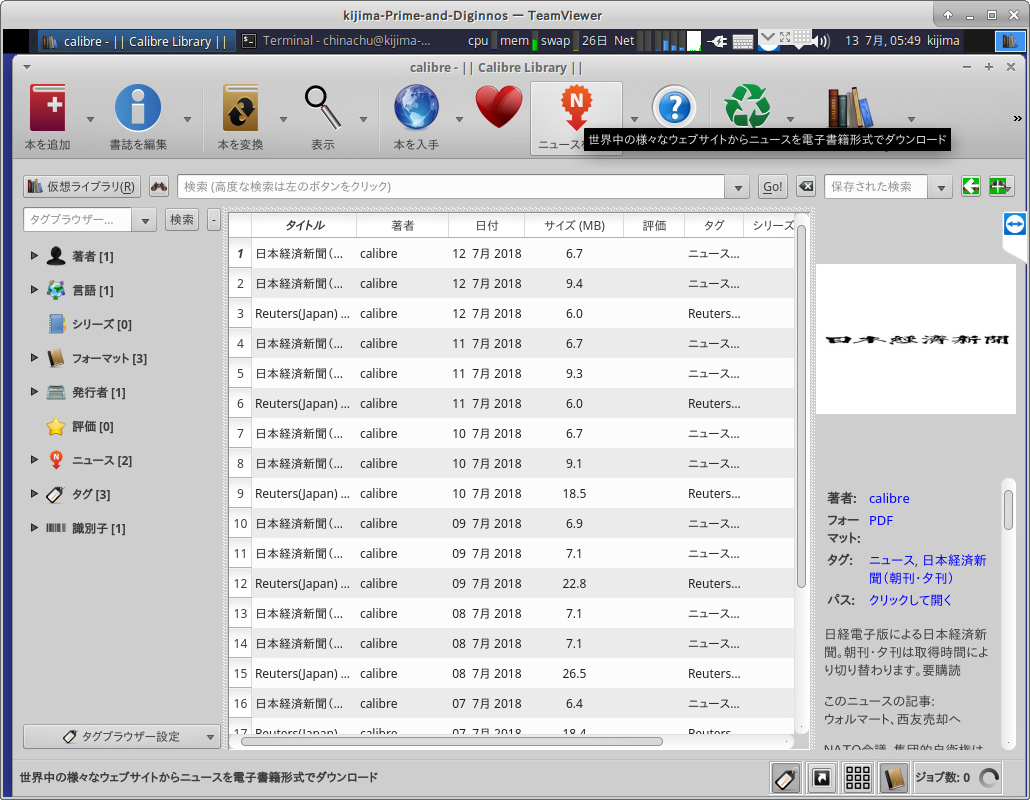管理、取得、ビューワーと電子書籍の統合ソフトであるCalibre(カリバー)を使い、自宅でiPad(パソコンでもAndroidでもFireOSでもOK)を使い日経新聞を閲覧する方法を紹介します。
なぜCalibreを使うのか?
iPadだとアプリを使ってカンタンに日経新聞を閲覧することができます。
ですが…公式アプリはフォントがビミョーだったり、操作がしにくかったり…問題があるレベルではゼンゼンないんですが、気になってしょうがない。真の問題は知識がなくて??となることが多いことなんですが…。それでも少しでもいい環境に持っていこうというわけです。
以下比較です。上が日経誌面ビューワーアプリ、下がPDFのChromeでの日経新聞7月13日朝刊の表示。横長すぎるのでもうちょっと狭くしてもいいかもしれない。字は人によっては小さすぎるかもだけど、私はこれくらいが好み。そこらへんの細かい設定ができるのも魅力。
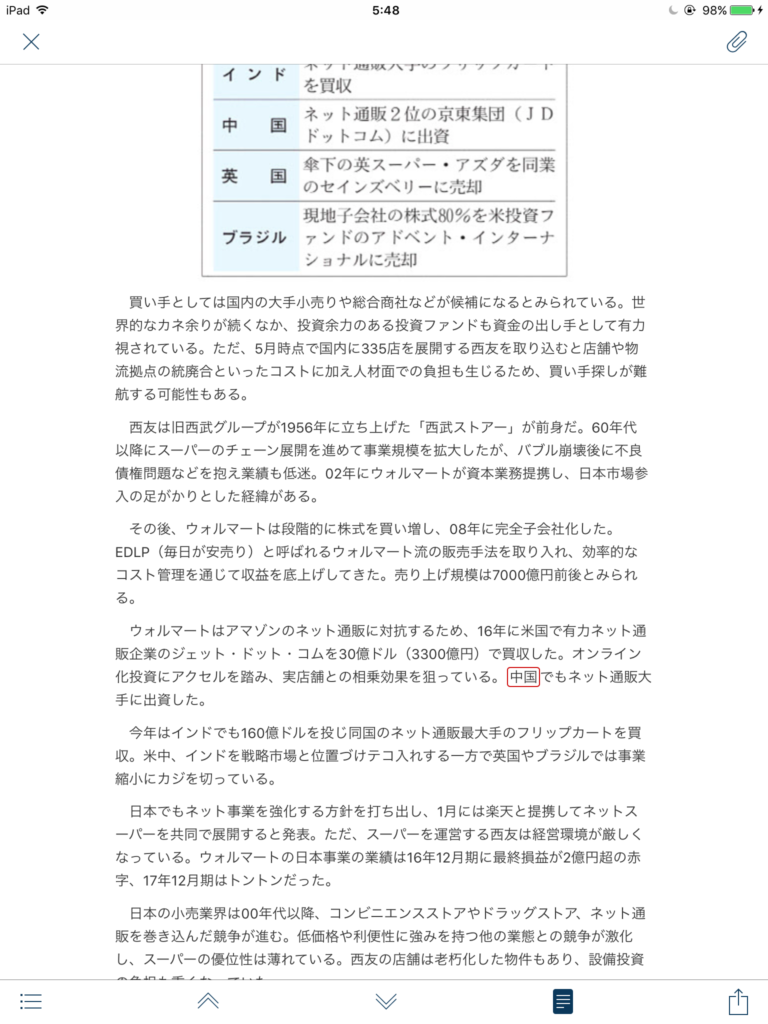
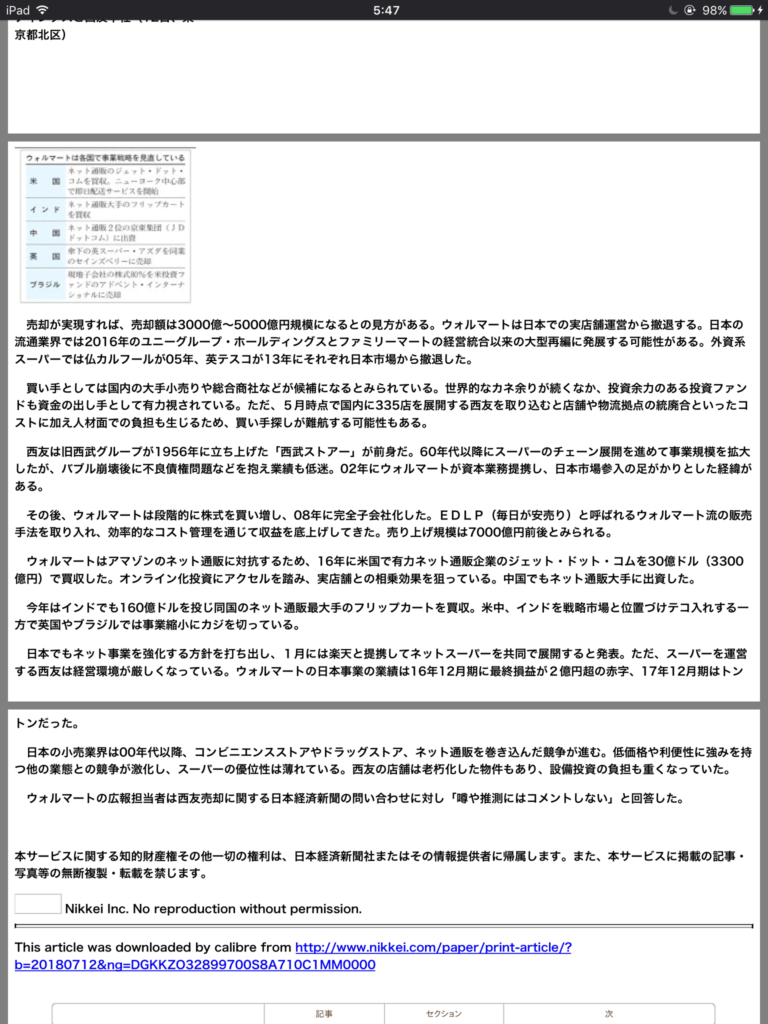
弱点
evernoteなどとの連携が取りづらい、気になったのがあったらスクショするしかない。あと、前回の続きとして見ることができません(PDFビューワーによっては解決する?)。
また、Calibreをパソコンを常時起動しておく必要があります。電気代が気になるなら手動オンor定時起動でもOKです。録画サーバー機があるのでそれに実行させることにしました。
必要物
・日経の有料会員アカウント…日経が読みたい場合
・Calibreを動かすパソコン…記事取得時および、端末に配信するとき起動している必要がある
・タブレット…iPadを使用
・無線LAN
大まかな手順
Calibreで新聞記事を取得→PDFに変換→サーバー機能で配信→タブレットその他のブラウザでPDFを閲覧。
以下本題
まずパソコン側の操作から。Calibreをインストールします。
公式サイト
Ubuntuだったらapt-get install calibre でOK。
起動できたら、ウィザードが起動するので適当に自分の環境のものをクリックします。後で設定できるので適当でもOKです。
ニュースの取得
次に上の「ニュースの取得」をクリック。
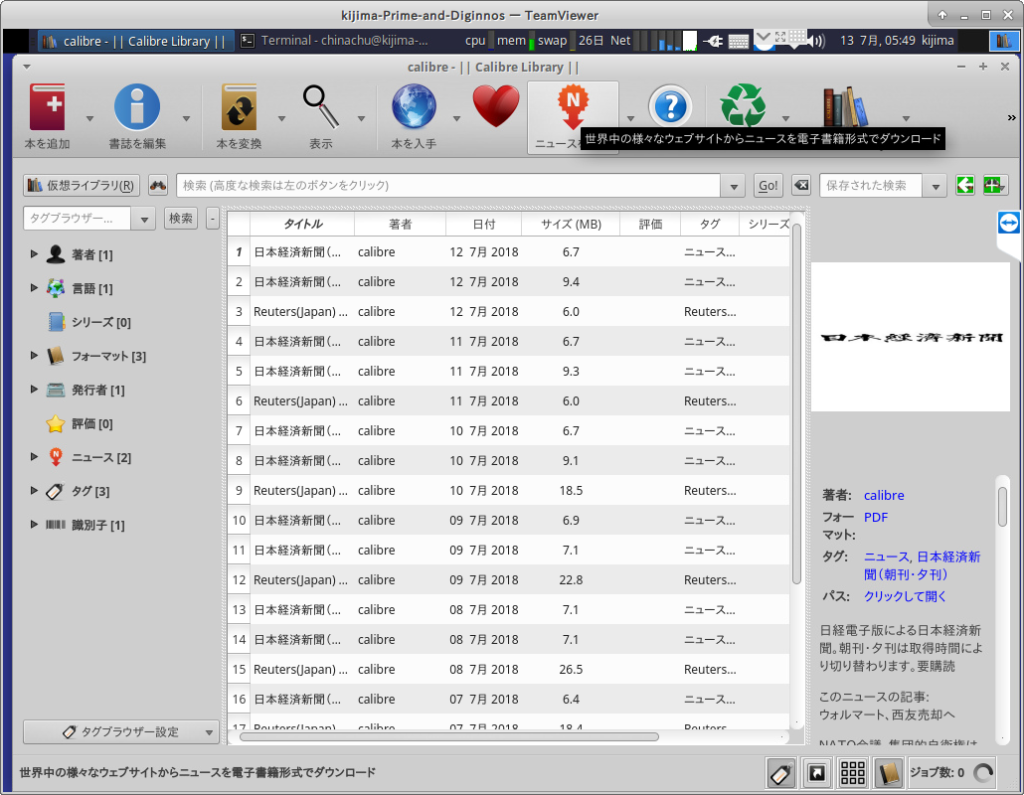
言語別にニュースソースが並んでるので、日本語→「日本経済新聞(朝刊・夕刊)」をクリック。
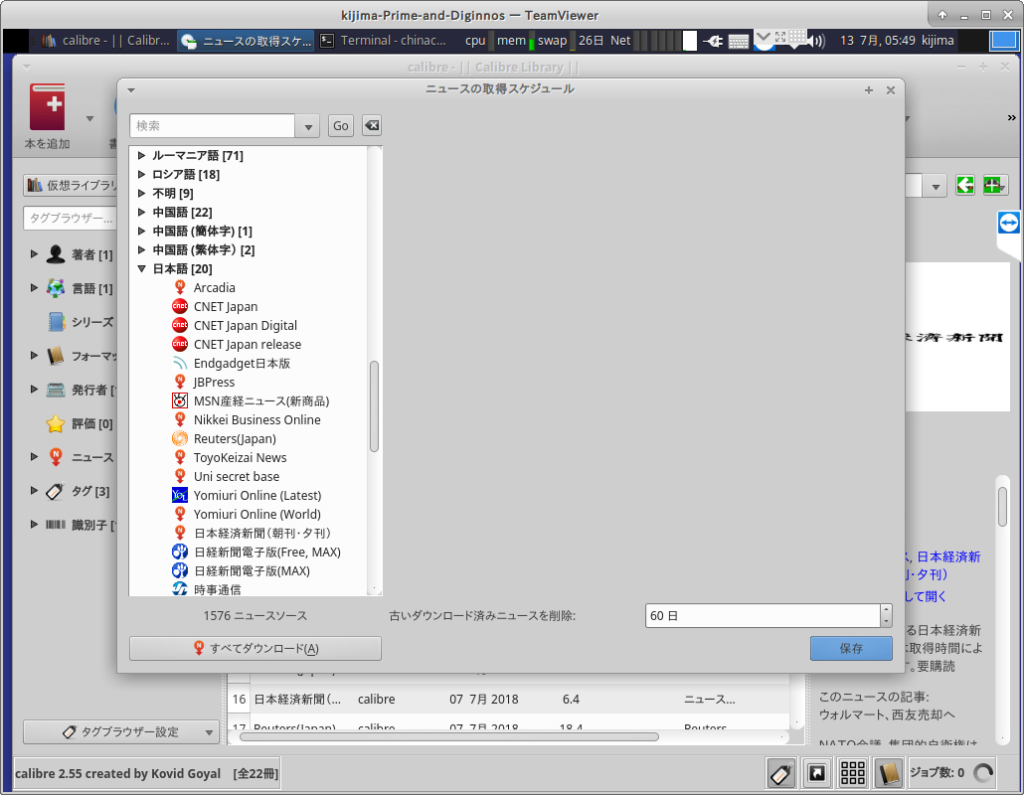
下に「日経新聞電子版」がありますが、できなかったので注意。そこで日経新聞のユーザー名、パスワードを入力します。ダウンロードスケジュールを設定すれば指定時に自動ダウンロードできます。
とりあえずテストとして、「すぐにダウンロード」を押しましょう。できたら、次に進みます。
じつはサーバーで配信する以外にも、メールでKindleのメールアドレスに送信し、Amazonのクラウド上に保存し、kindleアプリ上で端末にダウンロードするという方法もあります。クラウド→端末への移動がラクで、出先でダウンロードする!ということもできるのですが、フォントはじめ外観がkindleアプリで上書きされ、あまり綺麗でないので今回は別のアプリで閲覧するためにサーバ配信を利用します。
kindleアプリは便利でラクなんですけど、その分制約、縛りがきついです。
サーバー開始
話を戻して・・・
右上の「>>」を押してメニューを展開し「設定」をクリック。共有→ネットで共有をクリック。
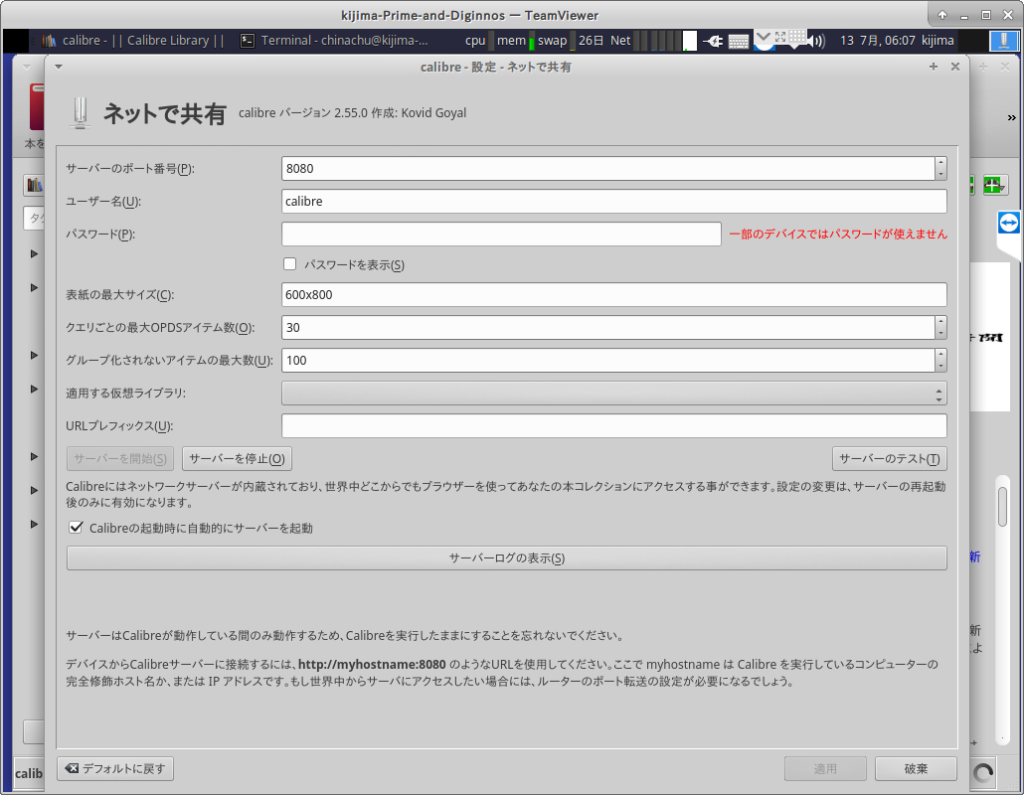
「サーバーを開始」を押せばOKです。カンタンですね。
次にCalibreを起動しているパソコンのIPアドレスを調べ、見たい端末で「:8080」をつけてアクセスしてみます(当然同じLAN内で)。
Windowだと「cmd」で検索して「コマンドプロンプト」起動、ipconfigを入力すると確認できます(192.xxx.x.x…的なやつ)。
Linux系だと端末でifconfigを入力。
つまり、ブラウザで192.168.1.2:8080 的なアドレスでアクセスします(例です)。
アクセスできたら、さっきダウンロードしたのがあるか確認。あったら成功です。
出力設定
次に設定→出力オプション→PDF出力をクリックします。
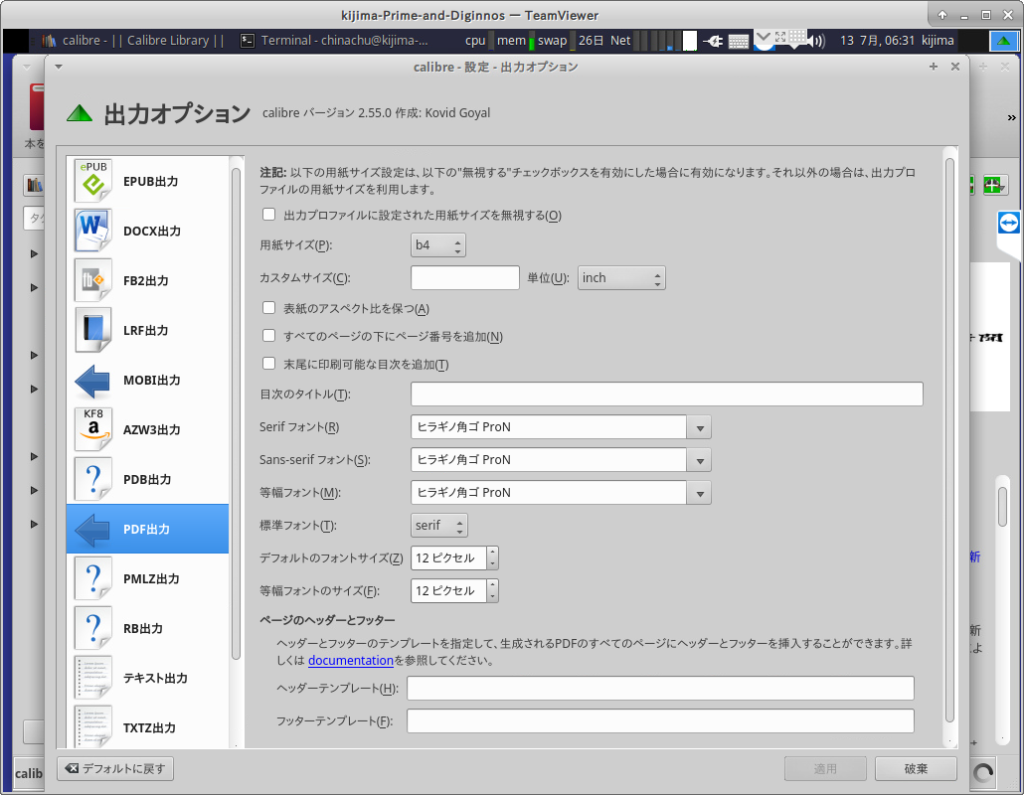
なぜ形式をPDFにするかというと、フォントが自由に設定できるからです。ビューワーに左右されず、作成する時点でフォントを決定できます(フォント埋め込み)。その代わり容量は多くなるのですが(3MB→10MBくらい)、大した量じゃないので問題はないでしょう。
PDFの画面で、各種フォントを設定します。ここ重要です。綺麗なのにしましょう。
つぎに「共通オプション」→「ページ設定」へ。私はiPad3にしました。
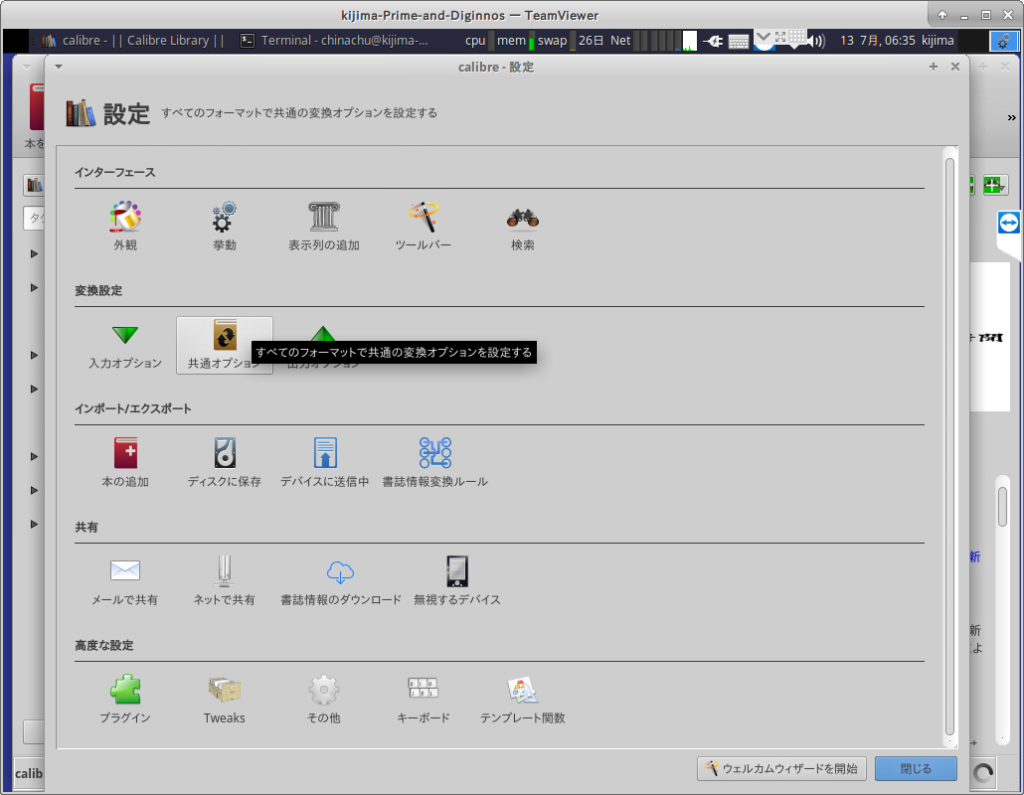
これによって変換時のサイズが決まるので、端末サイズに合ったものを選択しましょう。
再度ダウンロード
ちゃんと設定できているかの確認をします。
正しくできていれば、PDFファイルが作成されます。
Calibre上ではよくわからないので、端末から確認しましょう。さきほどは「MOBI」などと表示されていたボタンが、「PDF」になったと思います。これをクリックすると外部アプリが起動し表示されます。chromeだとブラウザで表示できるのでおすすめ。
綺麗です。。
あとは、ダウンロードスケジュールに基づいて次々とファイルがダウンロードされていくので、読むだけです!!楽しい新聞ライフを。